hogyan lehet törölni a Netflix hibakódot NW 1-19 intelligens eszközökön
a Netflix kód nw-1-19 hiba folyamatosan zavar? Ne izgulj egy kicsit! Legyen az intelligens TV-n, Blu-ray lejátszón, Roku-n, Xbox-eszközön, PS3-on, PS4-en vagy bármely más Netflix-streaming eszközön, technikai szakértőink összegyűjtöttek minden szükséges javítást. Olvassa el ezt az útmutatót a Netflix code nw-1-19 hiba legjobb hibaelhárítási módszereiről. Ebben az útmutatóban bemutatjuk a legmegbízhatóbb lépésenkénti megoldásokat a probléma azonnali megoldására.
- mit jelent az NW-1-19 Kód Netflix hiba?
- hogyan javítható a Netflix Kód NW1-19 hiba?
- hogyan lehet kijavítani az NW-1-19 Netflix kódot a Blu-ray lejátszón?
- hogyan lehet kijavítani az NW-1-19 Netflix kódot a PlayStation 3-on?
- hogyan lehet kijavítani az NW-1-19 Netflix kódot a PlayStation 4-en?
- hogyan lehet kijavítani az NW-1-19 Netflix kódot a Roku-n?
- hogyan lehet kijavítani az NW-1-19 Netflix kódot a Set-top Boxon?
- hogyan lehet kijavítani az NW-1-19 Netflix kódot az intelligens TV-n?
- hogyan lehet kijavítani az NW-1-19 Netflix kódot az Xbox One-on?
- hogyan lehet kijavítani az NW-1-19 Netflix kódot az Xbox 360-on?
- hogyan lehet kijavítani az NW-1-19 Netflix kódot a Samsung TV-n?
mit jelent az NW-1-19 Kód Netflix hiba?
a Netflix nw-1-19 hibakóddal szinte minden Netflix felhasználó találkozik. Ez egy hálózati csatlakozási probléma, amely megakadályozza a streaming eszköz csatlakoztatását a Netflix szolgáltatásokhoz. Míg az nw-1-19 hibakód néha internetkapcsolat problémájának tudható be, máskor az alkalmazás vagy a streaming eszköz hibájának eredménye lehet.
hogyan javítható a Netflix Kód NW1-19 hiba?
a következő szakaszokban különböző megoldásokat talál a Netflix kód nw-1-19 hibájára a különböző eszközökön. Technológiai szakértőink kipróbálták ezeket a megoldásokat, és ragyogóan dolgoznak a hiba elhárításában.
Fix 1: Ellenőrizze a hálózati támogatást a Streaming eszközön: látni fogja a Netflix code nw-1-19 hibát a streaming eszközön, ha a hálózat nem támogatja az alkalmazás streaming szolgáltatásait. Ez valószínűleg akkor fordul elő, ha nyilvános Wi-Fi-t használ. A hiba kihagyásához használhatja a mobiladatokat.
2.javítás: győződjön meg arról, hogy az Internet csatlakozik a Streaming eszközhöz: sokszor előfordulhat, hogy a Netflix alkalmazás streaming eszköze nincs csatlakoztatva az internethez. Ezért jelenik meg a Netflix kód nw-1-19 hiba. Tehát mindig ellenőrizze, hogy a streaming eszköz rendelkezik-e internetkapcsolattal. Ellenőrizze, hogy az internet működik-e bármely más internetalapú alkalmazás használatával. Alternatív megoldásként futtathat egy csatlakozási tesztet is.
Fix 3: Indítsa újra az otthoni hálózatot: az otthoni hálózat újraindítása megakadályozza, hogy a hibák széles köre, például az NW-1-19 Netflix hibakód megtámadja a streaming eszközt. Az otthoni hálózat újraindításához csak 5 lépés szükséges. Lásd őket alább.
- csatlakoztassa ki a streaming eszközt.
- csatlakoztassa a modemet 30 másodpercre.
- csatlakoztassa a modemet, és várjon, amíg az összes jelzőfény nem villog.
- csatlakoztassa a streaming eszközt, majd kapcsolja be.
- most indítsa el a Netflixet.
4. javítás: a Streaming eszköz közvetlen csatlakoztatása a modemhez: ha a hálózati csatlakozási problémák nw-1-19 Netflix hibát eredményeznek, a streaming lejátszó közvetlen csatlakoztatása a modemhez segíthet a probléma megoldásában. Itt van, hogyan lehet közvetlenül létrehozni ezt a kapcsolatot.
- ellenőrizze, hogy a streaming eszköz ki van-e kapcsolva.
- csatlakoztassa a streaming eszközt a modemhez Ethernet kábelen keresztül.
- csatlakoztassa ki a modemet 30 másodpercre.
- csatlakoztassa a modemet, és hagyja, hogy a fények leülepedjenek.
- indítsa el a streaming eszközt, és nyissa meg a Netflixet.
5. javítás: Az alapértelmezett internetes beállítások visszaállítása: nemrégiben módosította az internetkapcsolat beállításait? Ha igen, akkor ez lehet A Netflix NW-1-19 hibakódjának fő oka a streaming eszközön. Állítsa vissza az alapértelmezett beállításokat a hiba gyors megoldásához. Ezenkívül tiltsa le a VPN / proxy szolgáltatást, ha csatlakozik, és csatlakozzon közvetlenül az otthoni hálózathoz. Visszaállíthatja a streaming eszközt az automatikus DNS-beállításokhoz is.
6. javítás: a Wi-Fi jelerősségének növelése: ha folyamatosan szembesül a Netflix nw-1-19 kód hibájával a streaming eszközön, javasoljuk, hogy fontolja meg ezeket a 3 tippet a Wi-Fi jelerősségének növelése érdekében.
- a vezeték nélküli interferencia elkerülése érdekében tartsa távol az útválasztót a vezeték nélküli eszközöktől.
- győződjön meg róla, hogy az útválasztó magasabb pozícióban ül, mint egy íróasztal, nem pedig a padlón.
- próbálja meg az útválasztót egy másik helyre helyezni, és ellenőrizze az erősségét.
hogyan lehet kijavítani az NW-1-19 Netflix kódot a Blu-ray lejátszón?
azok számára, akik látják a Netflix code nw-1-19 hibát a Blu-ray lejátszón, csak a megfelelő javítással rendelkezünk. Lépjünk tovább, és olvassuk el, hogyan segíthet ez a Netflix újbóli streamelésében az eszközön.
Fix 1: Indítsa újra a Blu-ray lejátszót: a Blu-ray lejátszó újraindítása a harmadik egyszerű javítás. Ha bármilyen hiba van az eszközben vagy az alkalmazásban, amely a Netflix nw-1-19 hibakódot okozza, akkor ezt az eljárást kell rendezni. A készülék csak 4 lépésben indítható újra.
- csatlakoztassa egy percre a Blu-ray lejátszót.
- kihúzva tartva érintse meg a “Power” gombot a teljes lemerüléshez. Abban az esetben, ha a Blu-ray lejátszóból hiányzik a “Power” gomb, akkor csatlakoztassa a készüléket 3 percig.
- most csatlakoztassa a készüléket, majd kapcsolja be.
- ezután streamelje a Netflix hibátlanul.
hogyan lehet kijavítani az NW-1-19 Netflix kódot a PlayStation 3-on?
megtaláltuk a legjobb 3 javítást a Netflix kód nw-1-19 hibájához a PS3-on. Ezek közé tartozik az internetkapcsolat tesztelése a PS3-on, újraindítása és a DNS-beállítások ellenőrzése. Görgessen alább, hogy többet tudjon meg ezekről a megoldásokról.
Fix 1: Tesztelje az internetkapcsolatot a PlayStation 3-on: az NW-1-19 hiba kód A Netflix-en a PlayStation 3-on akkor jön létre, ha az internetkapcsolat hibás. Ez a hiba könnyen kijavítható annak megerősítésével, hogy a kapcsolat rendben van-e. Végezzen el egy internetkapcsolat tesztet a PS3-on 5 lépésben.
- nyissa meg a PS3 főmenüt, és menjen a “Beállítások”.
- kattintson a “hálózati beállítások”elemre.
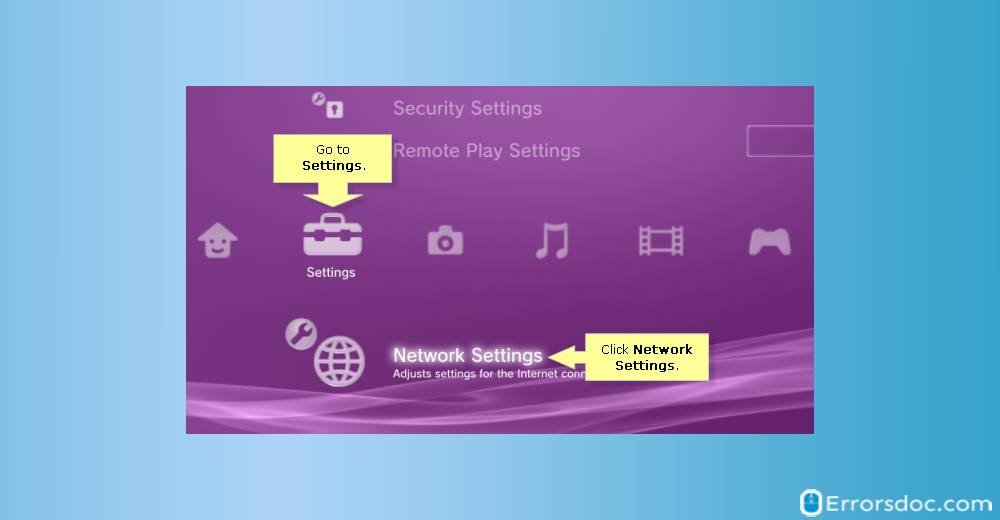
- Most válassza ki az “internetkapcsolat” opciót, és állítsa “engedélyezve”értékre.
- Ezután kattintson az “internetkapcsolat Teszt”gombra.
- amikor csatlakozik az internethez, ellenőrizze az idő és a dátum beállításait. Abban az esetben, ha nem tud csatlakozni az internethez, hálózati probléma lehet.
2. javítás: indítsa újra a PlayStation 3-at: a második javítás a PlayStation 3 újraindítása a Netflix code nw-1-19 hiba elhárításához. Ismerje meg, hogyan indítsa újra a PS3-at 5 lépésben.
1. Csatlakoztassa egy percre a PS3-at.

- a konzolt kihúzva tartva érintse meg hosszan a “Power” gombot.
- ezután csatlakoztassa újra a PS3-at a tápellátáshoz.
- a bekapcsoláshoz nyomja meg a “Power” gombot.
- most indítsa el a Netflixet.
Fix 3: Ellenőrizze a DNS-beállításokat a PlayStation 3-on: a PS3 DNS-beállításainak ellenőrzése a harmadik legjobb megoldás a Netflix code nw-1-19 hiba törlésére. Ez a hatékony módszer megköveteli az alábbi 15 lépés elvégzését.
- nyissa meg a PS3 főmenüt, majd kattintson a “Beállítások”gombra.
- nyissa meg a “hálózati beállítások”elemet.
- most menjen az “internetkapcsolat beállításai” menüpontra, majd érintse meg az “Ok” gombot a megerősítéshez.
- a következő lépés az “egyéni”megérintése.
- válassza a “vezetékes kapcsolat” / “Vezeték nélküli”lehetőséget.
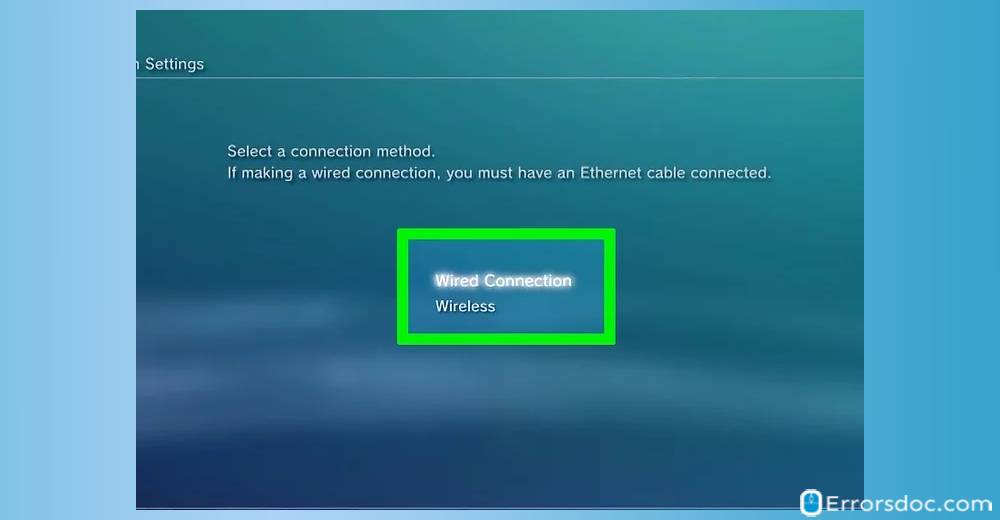
- Ha a “vezeték nélküli” lehetőséget választja, akkor érintse meg az “Enter manuálisan” elemet a “WLAN” részben. Nyissa meg az” IP-cím beállítását ” a helyes irány gomb háromszoros megérintésével. Az előző “SSID”, “Jelszó” és “biztonsági beállítás” automatikusan generálódik.
- Ha a “Vezetékes” lehetőséget választja, akkor kattintson az “Automatikus észlelés” gombra az “üzemmódba”való belépéshez.
- az “IP-cím beállítása” beállításnál válassza az “Automatikus”lehetőséget.
- a “DHCP host name” beállításnál válassza a “Do not set”lehetőséget.
- a “DNS beállításhoz” válassza az “Automatikus”lehetőséget.
- az “MTU” – hoz válassza az “Automatikus” lehetőséget.
- a “Proxy szerver” esetén válassza a “Ne használja”lehetőséget.
- a “UPnP”, érintse meg a “Engedélyezés”.
- mentse el a beállításokat az “X” gomb megnyomásával.
- végül válassza a “kapcsolat tesztelése”lehetőséget. Sikeres csatlakozási teszt esetén nyissa meg a Netflix alkalmazást.
hogyan lehet kijavítani az NW-1-19 Netflix kódot a PlayStation 4-en?
csakúgy, mint megoldottuk a Netflix nw-1-19 hibakódot a PS3-on, ezeket a módszereket használhatjuk a probléma megoldására a PS4-en is. Az ezekben a módszerekben szereplő lépések eltérőek lesznek az eszköz esetében. Olvassa el figyelmesen ezeket a lépéseket, hogy újra élvezhesse a Netflix műsorait a PS4-en.
Fix 1: tesztelje az internetkapcsolatot a PlayStation 4-en: futtassa az internetkapcsolat tesztjét a PS4-en a Netflix nw-1-19 hibakód feloldásához. Lásd a következő lépéseket.
- nyissa meg a PS4 “kezdőképernyőjét”.
- az eszköz D-padján érintse meg a “Fel”gombot.
- válassza a “Beállítások” és a “hálózat”lehetőséget.
- érintse meg az “internetkapcsolat tesztelése”elemet.
- most futtassa a Netflixet.
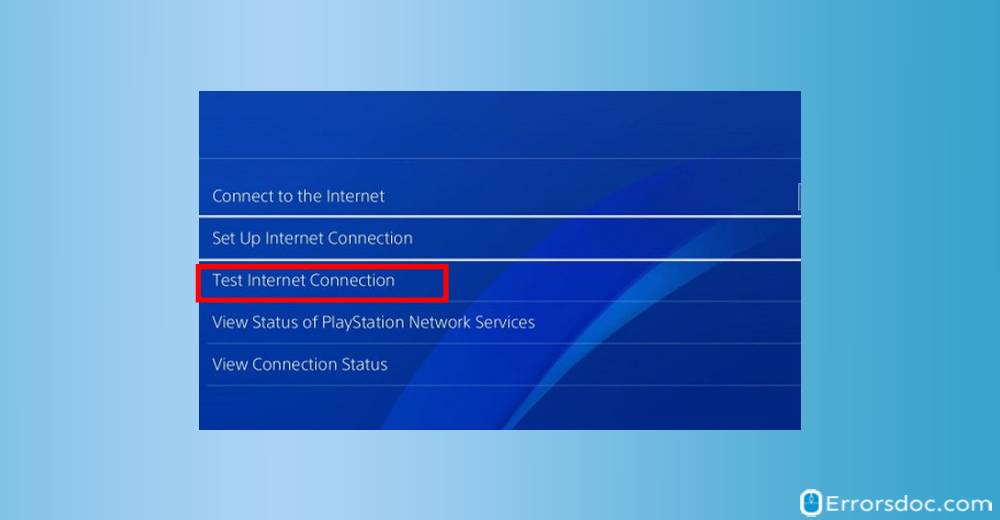
javítás 2: Indítsa újra a PlayStation 4-et: az nw-1-19 Netflix hibakód második javítása magában foglalja a PS4 újraindítását. Ez a folyamat csak 3 lépés hosszú.
- dugja ki a PS4-et 1 percig.
- csatlakoztassa újra, majd nyomja meg a “Power” gombot.
- nyissa meg a Netflixet, és ellenőrizze, hogy a hiba kijavításra került-e.
Fix 3: Ellenőrizze a DNS-beállításokat a PlayStation 4-en: Ebben a javításban elmondjuk, hogyan ellenőrizheti a PS4 DNS-beállításait a Netflix hiba nw-1-19 kódjának elhárításához. A DNS-beállítások 11 lépésben ellenőrizhetők.
- nyissa meg a “Beállítások” elemet a PS4 főmenüjéből.
- kattintson a “Hálózat”elemre.
- Most válassza az “Internetkapcsolat beállítása”lehetőséget.
- Ezután válassza a “Wi-Fi használata” vagy a “LAN-kábel használata”lehetőséget.
- vezeték nélküli kapcsolat esetén kattintson az “Egyéni” elemre, majd koppintson a “Wi-Fi használata”elemre. Ezután válassza ki a Wi-Fi hálózat nevét.
- vezetékes kapcsolathoz kattintson az “egyéni” gombra, majd válassza az “üzemmód”lehetőséget.
- az “IP-cím beállítása” beállításnál válassza az “Automatikus”lehetőséget.
- a “DHCP hosztnév” esetén válassza a “Ne adja meg”lehetőséget.
- az “MTU beállítások” – hoz válassza az “Automatikus”lehetőséget.
- a “Proxy szerver” esetén válassza a “Ne használja”lehetőséget.
- Ezután kattintson a “kapcsolat tesztelése”gombra. Ha sikeres, futtassa a Netflixet.
hogyan lehet kijavítani az NW-1-19 Netflix kódot a Roku-n?
a blog ezen részében 2 megoldást fedezhet fel a Roku 1, Roku 2 és Roku 3 számára. Mindezen megoldásokhoz felsoroltuk a könnyen követhető lépéseket.
Fix 1: teszt Internet kapcsolat Roku: Az nw-1-19 Netflix hibakód leállításához a Roku 1, Roku 2, Roku 3 készüléken tesztelheti az internetkapcsolatot, mint az egyik alapvető megoldást. Ezen eszközök mindegyikére vonatkozó eljárásokat az alábbiakban mutatjuk be.
tesztelje az internetkapcsolatot a Roku 1-en:
- kattintson a “Beállítások” gombra a Roku “Kezdőlap” képernyőjén.
- Most érintse meg a “hálózat.
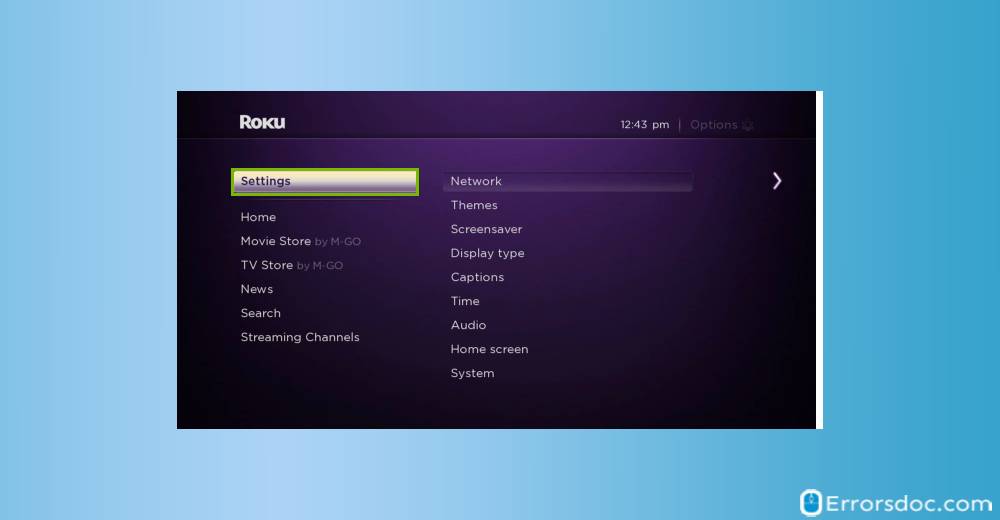
tesztelje az internetkapcsolatot a Roku 2-n & MHL Streaming Stick:
- indítsa el a “HOME” képernyő roku a “Beállítások”.
- kattintson a “Hálózat”elemre.
- érintse meg a “kapcsolat állapota”elemet.
tesztelje az internetkapcsolatot a Roku 3 készüléken& HDMI Streaming Stick:
- lépjen a Roku “Kezdőlap” képernyőjére, és válassza a “Beállítások”lehetőséget.
- válassza a “hálózat”lehetőséget.
- itt található egy” hálózati kapcsolat ” pipával. Válassza ki.
- ellenőrizheti a jobb oldalon megjelenő “hálózati kapcsolat” állapotával kapcsolatos információkat.
Megjegyzés: kérjen segítséget a Roku támogatási webhelyén, amikor a “kapcsolat állapota” azt mondja, hogy “nem lehet csatlakozni”.
Fix 2: Indítsa újra a Roku-t: a Roku újraindítása a Netflix nw-1-19 kód hibájának törléséhez kevesebb erőfeszítést igényel. Ellenőrizze az itt megadott 4 lépést az eszköz újraindításához.
- dugja ki a Roku-t 10 másodpercig.
- csatlakoztassa a Roku – t a tápellátáshoz.
- a bekapcsoláshoz nyomja meg az eszköz távvezérlőjének bármelyik gombját.
- próbálja ki a Netflixet egy perc múlva.
hogyan lehet kijavítani az NW-1-19 Netflix kódot a Set-top Boxon?
a Netflix NW-1-19 kódját egyszerűen kijavíthatja a streaming médialejátszón vagy a set-top boxon. További információ a javításról a következő szakaszban található.
Fix 1: Indítsa újra a Set-top boxot: a set-top box vagy a streaming médialejátszó újraindítása számos problémát megoldhat. Meg tudja oldani az NW-1-19 hiba kódját a Netflix-en is. Olvassa el a következő 4 lépést az újraindításhoz.
- először húzza ki a set-top boxot egy percre.
- néhány másodpercig tartsa lenyomva a set-top box “bekapcsoló” gombját. Ha nincs “Power” gomb, akkor a legjobb alternatíva a készülék 3 percig történő kihúzása.
- csatlakoztassa a set-top boxot, majd kapcsolja be.
- most, patak Netflix.
hogyan lehet kijavítani az NW-1-19 Netflix kódot az intelligens TV-n?
Ha az NW-1-19 Netflix hibakód folyamatosan csalódást okoz az intelligens TV-n, akkor van egy kiemelkedő megoldás, amelyet követhet. Ez a megoldás magában foglalja a smart TV újraindítását. Ha többet szeretne megtudni róla, olvassa tovább ezt a blogot.
Fix 1: Indítsa újra a Smart TV-t: a Netflix NW-1-19 hiba a smart TV-n megakadályozza, hogy csatlakozzon ehhez az alkalmazáshoz, és bármit nézzen rajta. Az intelligens TV újraindítása Gyors kiút. Itt találja meg a lépéseket.
- Kezdje a smart TV csatlakoztatásával.
- nyomja meg a smart TV “Power” gombját, és tartsa lenyomva 5 másodpercig. Ha az intelligens TV-n nincs “Power” gomb, akkor dugja ki 3 percre.
- ezután csatlakoztassa a smart TV-t, majd kapcsolja be.
- végül ellenőrizze, hogy a hiba eltávolításra került-e a Netflix-en.
hogyan lehet kijavítani az NW-1-19 Netflix kódot az Xbox One-on?
gyakori a Netflix hiba NW-1-19 kódjának megtalálása, amely megakadályozza a felhasználókat az alkalmazás Xbox One-on történő használatában. Ha Ön is egy ilyen felhasználó, akkor biztosan profitálni fog az alább bemutatott 2 javításból.
Fix 1: tesztelje az internetkapcsolatot az Xbox One-on: A filmek vagy műsorok nem töltődnek be ezen az alkalmazáson, ha az nw-1-19 Netflix Xbox One hiba jelentkezik. Az internetkapcsolat tesztelése az Xbox One-on kiváló módszer a hiba kezelésére. Itt megtudhatja az 5 lépést, hogy tesztelje az Xbox One-on.
- nyomja meg a “Menü” gombot az Xbox One vezérlőjén.
- érintse meg a “Beállítások”elemet. Közvetlenül a “Beállítások” menüpontra is léphet, ha a “Kezdőlap” képernyőn van.
- a “Beállítások” alatt válassza az “összes beállítás”lehetőséget. Folytassa a negyedik lépéssel, ha ez az opció nem érhető el.
- kattintson a “Hálózat” elemre, majd válassza a “hálózati beállítások”lehetőséget.
- érintse meg a “hálózati kapcsolat tesztelése”elemet. Nyissa meg a Netflixet, ha a teszt sikeres.
2. javítás: ellenőrizze a DNS-beállításokat az Xbox One-on: most elmondjuk, hogyan ellenőrizheti a készülék DNS-beállításait az nw-1-19 Netflix Xbox One hiba eltávolításához. Vessen egy pillantást a következő lépésekre.
- menj a “Beállítások” Az Xbox One “Home” képernyőn. Vagy érintse meg a vezérlő” Menü “gombját a”beállítások” eléréséhez.
- Most válassza az “összes beállítás”lehetőséget.
- kattintson a “Hálózat” elemre, majd válassza a “hálózati beállítások”lehetőséget.
- nyissa meg a “Speciális beállítások”lehetőséget.
- válassza a “DNS-beállítások” lehetőséget, majd érintse meg az “Automatikus”elemet.
- mentse el a beállításokat a “B” gomb megnyomásával.
- végül próbálja ki a Netflix alkalmazást.
hogyan lehet kijavítani az NW-1-19 Netflix kódot az Xbox 360-on?
a DNS-beállítások ellenőrzése, valamint az internetkapcsolat tesztelése szintén segíthet az NW-1-19 hibakód hibaelhárításában Netflix az Xbox 360-on. Nézzük megérteni többet ezekről 2 módszerek a következő szakaszokban.
Fix 1: tesztelje az internetkapcsolatot az Xbox 360-on: az nw-1-19 Netflix Xbox 360 hiba megoldásához kövesse az alábbi 5 lépéses eljárást. Ez az eljárás azonnal megoldhatja a hibát.
- nyissa meg a “Beállítások” elemet az Xbox 360 fő “menüjében”.
- érintse meg a “Rendszerbeállítások”elemet.
- ezután nyissa meg a “hálózati beállítások”lehetőséget.
- válassza a “vezeték nélküli hálózat” / “vezetékes hálózat”lehetőséget.
- koppintson az “Xbox Live Kapcsolat tesztelése” elemre, majd kattintson a “Folytatás”gombra. Ha az eredmény sikeres, streamelheti a Netflixet.
2. javítás: ellenőrizze a DNS-beállításokat az Xbox 360-on: ebben a részben elmondjuk, hogyan lehet kijavítani az NW-1-19 Netflix Xbox 360 hibát az eszköz DNS-beállításainak ellenőrzésével. Ez a javítás csak 7 lépésben hajtható végre.
- az Xbox 360 vezérlőjén érintse meg az “Útmutató” gombot.
- nyissa meg a “Beállítások” lehetőséget, majd válassza a “Rendszerbeállítások”lehetőséget.
- Most válassza a “hálózati beállítások”lehetőséget.
- kattintson a “hálózat konfigurálása”elemre.
- az ötödik lépés a “DNS-beállítások” kiválasztása, majd az “Automatikus”gombra kattintás.
- Ezután kapcsolja ki és kapcsolja be az Xbox 360-at.
- az utolsó lépés a Netflix alkalmazás elindítása.
hogyan lehet kijavítani az NW-1-19 Netflix kódot a Samsung TV-n?
a Netflix nw-1-19 kód hiba zavarja Önt a Samsung TV-n az utóbbi időben? Tudunk egy javítást, amely segít felszámolni ezt a problémát az eszközön. Olvassa tovább tovább, hogy megtalálja ezt a javítást.
Fix 1: frissítse a Samsung TV szoftvert és telepítse újra a Netflix-et: a blog ezen részében részletes megoldást talál a Netflix code nw-1-19 hiba eltávolítására a Samsung TV-n. Vessen egy pillantást a következő 12 lépésre a megoldás végrehajtásához.
- Kezdje a Samsung TV újraindításával.
- Ha Ethernet kábelt használ, ellenőrizze, hogy megfelelően van-e csatlakoztatva.
- ellenőrizze, hogy a megfelelő vezeték nélküli hálózat van-e csatlakoztatva az eszközhöz, és hogy a vezeték nélküli hálózat jelszava is helyes-e.
- a negyedik lépés a Netflix alkalmazás eltávolítása és újratelepítése a Samsung TV-ről.
- most nyissa meg a TV “menüjét”.
- Ezután válassza a “támogatás”lehetőséget.
- kattintson a “Szoftverfrissítés”gombra. Győződjön meg arról, hogy az aktuális verzió telepítve van.
- most nyissa meg újra a” menüt”.
- válassza a “SmartHub”, majd a “SmartHub Reset”lehetőséget.
- a folytatáshoz meg kell adnia a megfelelő PIN-kódot.
- Ezután ellenőrizze, hogy a streaming terv megfelelő-e, és szükség esetén újítsa meg.
- töltse le a Netflix alkalmazáshoz elérhető frissítéseket. Ezután jelentkezzen ki, majd jelentkezzen be újra.
zárjuk le
a Netflix kód nw-1-19 hiba nagy problémának tűnhet. Ebben a blogban megpróbáltunk segíteni minden javításban és tippben, hogy zökkenőmentesen törölje a hibát. Megoldottuk a problémádat, ugye? Engedje meg, hogy más problémáit is megoldjuk! Ha a Netflix UI-800-2 vagy Netflix TVQ pm 103 kód nem engedi, hogy tévéműsorokat nézzen az alkalmazásban, akkor csak egy érintéssel fedezze fel megoldásainkat.